Lokasi iPhone sangat penting untuk banyak fitur yang berguna, tetapi juga dapat menimbulkan kekhawatiran privasi. Dalam artikel ini, kami akan memandu Anda melalui cara menonaktifkan lokasi iPhone di Safari, mendiskusikan dampaknya, dan mengeksplorasi alternatif serta pertimbangan penting.
Menonaktifkan lokasi iPhone di Safari adalah proses sederhana yang dapat dilakukan dalam beberapa langkah. Namun, penting untuk memahami konsekuensinya sebelum membuat keputusan.
Langkah-Langkah Menonaktifkan Lokasi iPhone di Safari
Menonaktifkan lokasi iPhone di Safari memberikan kendali lebih besar atas privasi dan keamanan. Ikuti langkah-langkah ini untuk mengontrol pengaturan lokasi di Safari:
Opsi Pengaturan Lokasi
- Selalu Tanya: Safari akan selalu meminta izin Anda sebelum mengakses lokasi Anda.
- Tolak: Safari tidak akan pernah mengakses lokasi Anda.
- Izinkan: Safari akan mengakses lokasi Anda saat Anda menggunakannya.
Cara Menonaktifkan Lokasi
- Buka aplikasi Pengaturan di iPhone Anda.
- Gulir ke bawah dan ketuk Safari.
- Ketuk Privasi & Keamanan.
- Di bawah Lokasi, ketuk opsi yang Anda inginkan (Selalu Tanya, Tolak, atau Izinkan).
Mengubah Pengaturan Lokasi untuk Situs Tertentu
Anda juga dapat mengubah pengaturan lokasi untuk situs web tertentu:
- Buka Safari dan kunjungi situs web.
- Ketuk ikon Bagikan di bagian bawah layar.
- Ketuk Lokasi.
- Pilih opsi yang Anda inginkan (Selalu Tanya, Tolak, atau Izinkan).
Dampak Menonaktifkan Lokasi
Menonaktifkan lokasi dapat memengaruhi beberapa fitur Safari, seperti:
- Pencarian lokal mungkin tidak akurat.
- Fitur berbasis lokasi seperti berbagi lokasi tidak akan berfungsi.
- Beberapa situs web mungkin tidak berfungsi dengan baik.
Dampak Menonaktifkan Lokasi iPhone di Safari
Menonaktifkan lokasi iPhone di Safari memengaruhi pengalaman pengguna dalam berbagai cara, baik positif maupun negatif.
Dengan menonaktifkan lokasi, pengguna dapat meningkatkan privasi mereka dengan membatasi akses aplikasi ke informasi lokasi mereka. Namun, hal ini juga dapat membatasi fitur-fitur tertentu, seperti pelacakan lokasi, pencarian lokal, dan iklan bertarget.
Pelacakan Lokasi
Menonaktifkan lokasi di Safari mencegah aplikasi melacak lokasi pengguna. Hal ini dapat meningkatkan privasi, karena aplikasi tidak dapat mengumpulkan data lokasi tanpa sepengetahuan pengguna.
Namun, hal ini juga dapat membuat beberapa fitur kurang nyaman digunakan. Misalnya, aplikasi navigasi mungkin tidak dapat memberikan petunjuk arah secara akurat jika lokasi dinonaktifkan.
Pencarian Lokal
Menonaktifkan lokasi di Safari juga memengaruhi pencarian lokal. Saat lokasi diaktifkan, Safari dapat menggunakan lokasi pengguna untuk memberikan hasil pencarian yang lebih relevan, seperti restoran dan toko terdekat.
Dengan menonaktifkan lokasi, hasil pencarian mungkin kurang relevan, karena Safari tidak dapat menggunakan lokasi pengguna untuk mempersempit hasil.
Mematikan lokasi iPhone di Safari adalah cara yang mudah untuk menjaga privasi saat menjelajah internet. Namun, jika Anda perlu mematikan layanan lokasi secara keseluruhan, ada beberapa langkah tambahan yang perlu dilakukan. Cara mematikan layanan lokasi di iPhone sedikit berbeda tergantung pada versi iOS yang Anda gunakan.
Setelah layanan lokasi dimatikan, Anda dapat kembali ke Safari dan mematikan lokasi secara khusus untuk aplikasi tersebut.
Iklan Bertarget
Menonaktifkan lokasi di Safari dapat memengaruhi iklan bertarget. Beberapa pengiklan menggunakan lokasi pengguna untuk menargetkan iklan yang lebih relevan.
Dengan menonaktifkan lokasi, pengguna mungkin menerima lebih sedikit iklan yang relevan, karena pengiklan tidak dapat menggunakan lokasi mereka untuk menargetkan iklan.
Manfaat Menonaktifkan Lokasi
- Meningkatkan privasi
- Mengurangi pelacakan lokasi
- Menghemat baterai
Kekurangan Menonaktifkan Lokasi
- Membatasi fitur pelacakan lokasi
- Hasil pencarian lokal yang kurang relevan
- Lebih sedikit iklan yang relevan
Alternatif untuk Menonaktifkan Lokasi iPhone di Safari
Selain menonaktifkan layanan lokasi untuk Safari di pengaturan perangkat, ada alternatif lain yang dapat dipertimbangkan untuk meningkatkan privasi lokasi.
Mode Penyamaran
Mode Penyamaran di Safari adalah opsi bawaan yang menonaktifkan pelacakan lokasi untuk sesi penjelajahan tertentu. Saat diaktifkan, Safari tidak akan menyimpan riwayat penjelajahan, cookie, atau data situs web lainnya.
Pro:
Untuk mematikan lokasi iPhone di Safari, buka aplikasi Safari dan ketuk ikon “aA” di bilah alamat. Pilih “Pengaturan Situs Web” dan matikan “Lokasi”. Jika Anda ingin menonaktifkan lokasi untuk seluruh perangkat, Anda dapat menggunakan kontrol pusat. Geser ke atas dari bagian bawah layar dan ketuk ikon “Lokasi” untuk menonaktifkannya.
Dengan mematikan lokasi di iPhone, Anda dapat melindungi privasi dan menghemat masa pakai baterai. Untuk informasi lebih lanjut tentang cara mematikan lokasi di iPhone dengan kontrol pusat, kunjungi Cara mematikan lokasi di iPhone dengan kontrol pusat . Setelah menonaktifkan lokasi di kontrol pusat, kembali ke Safari dan pastikan bahwa lokasi juga telah dinonaktifkan di pengaturan situs web.
- Mudah diaktifkan dan dinonaktifkan.
- Menyediakan privasi lokasi sementara.
Kontra:
- Tidak menonaktifkan layanan lokasi sepenuhnya.
- Tidak mencegah situs web mengakses lokasi perangkat jika pengguna secara eksplisit mengizinkannya.
Browser Pihak Ketiga
Beberapa browser pihak ketiga, seperti Firefox dan Brave, menawarkan fitur privasi yang lebih kuat daripada Safari, termasuk pemblokiran pelacakan lokasi secara default. Browser ini menggunakan teknologi seperti “penjelajahan pribadi” atau “mode penyamaran” untuk melindungi privasi pengguna.
Untuk mematikan lokasi iPhone di Safari, buka Pengaturan > Safari > Privasi & Keamanan, lalu matikan Layanan Lokasi. Untuk mengontrol lokasi aplikasi tertentu, Anda juga dapat mengunjungi Cara mematikan lokasi di iPhone untuk aplikasi tertentu . Setelah selesai, kembali ke Safari dan ulangi langkah-langkah di atas untuk memastikan lokasi tetap mati.
Pro:
- Menawarkan perlindungan privasi yang lebih komprehensif.
- Menghalangi situs web mengakses lokasi perangkat tanpa izin eksplisit.
Kontra:
Jika Anda ingin mencegah Safari melacak lokasi Anda, Anda dapat menonaktifkannya di pengaturan browser. Namun, untuk kontrol privasi yang lebih komprehensif, pertimbangkan untuk menonaktifkan pelacakan lokasi di seluruh sistem melalui Pengaturan iPhone. Dengan menonaktifkan pelacakan lokasi , Anda dapat membatasi akses aplikasi ke informasi lokasi Anda, termasuk Safari.
Ini akan mencegah aplikasi dan situs web melacak pergerakan Anda dan menggunakan data tersebut untuk tujuan pemasaran atau lainnya. Setelah menonaktifkan pelacakan lokasi di iPhone, Anda dapat mengaktifkannya kembali secara selektif untuk aplikasi tertentu di Safari sesuai kebutuhan.
- Mungkin tidak kompatibel dengan semua situs web dan ekstensi.
- Mungkin memerlukan penyesuaian pengaturan tambahan untuk memaksimalkan privasi.
Cara Mengaktifkan Kembali Lokasi iPhone di Safari
Jika Anda telah menonaktifkan lokasi untuk Safari, Anda dapat mengaktifkannya kembali dengan mengikuti langkah-langkah berikut:
Mengaktifkan Lokasi di Pengaturan Safari
- Buka aplikasi “Pengaturan” di iPhone Anda.
- Gulir ke bawah dan ketuk “Safari”.
- Ketuk opsi “Privasi & Keamanan”.
- Alihkan sakelar di samping “Lokasi” ke posisi “Aktif”.
Mengaktifkan Lokasi Saat Menggunakan Safari
Anda juga dapat mengaktifkan lokasi saat menggunakan Safari dengan mengikuti langkah-langkah berikut:
- Buka Safari dan navigasikan ke situs web yang meminta akses ke lokasi Anda.
- Ketuk bilah alamat dan pilih “Izinkan Akses Lokasi”.
- Pilih opsi “Izinkan Sekali” atau “Selalu Izinkan”.
Opsi Lokasi
- Izinkan Sekali: Lokasi hanya akan dibagikan sekali, saat Anda menggunakan situs web tertentu.
- Selalu Izinkan: Lokasi akan selalu dibagikan saat Anda menggunakan situs web tertentu.
Tips dan Pertimbangan untuk Menonaktifkan Lokasi iPhone di Safari
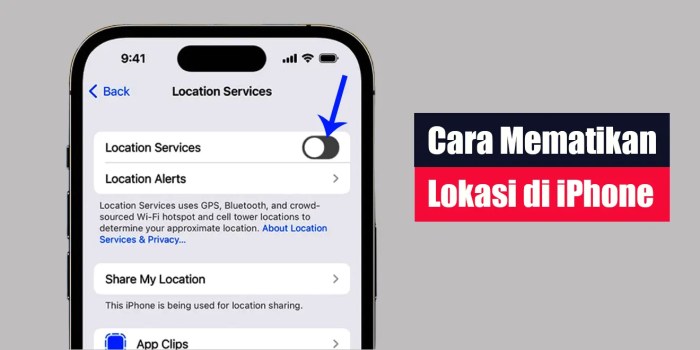
Mematikan lokasi iPhone di Safari dapat memberikan perlindungan privasi yang lebih baik. Namun, penting untuk memahami kapan sebaiknya menonaktifkan lokasi dan kapan tidak. Berikut adalah beberapa tips dan pertimbangan yang perlu diperhatikan:
Pertimbangkan untuk menonaktifkan lokasi jika:
- Anda tidak ingin situs web atau aplikasi melacak lokasi Anda.
- Anda mengunjungi situs web yang tidak dikenal atau mencurigakan.
- Anda tidak memerlukan fitur berbasis lokasi tertentu di Safari.
Pertimbangkan untuk tidak menonaktifkan lokasi jika:
- Anda menggunakan fitur berbasis lokasi seperti navigasi atau pencarian lokal.
- Anda ingin situs web atau aplikasi tertentu mengetahui lokasi Anda untuk menyediakan layanan yang lebih baik.
- Anda merasa nyaman dengan situs web atau aplikasi yang melacak lokasi Anda.
Cara melindungi privasi saat menonaktifkan lokasi:
- Gunakan fitur “Jangan Lacak” di Safari untuk mencegah situs web melacak aktivitas Anda.
- Berhati-hatilah saat mengizinkan situs web atau aplikasi mengakses lokasi Anda.
- Tinjau riwayat lokasi Anda secara teratur dan hapus data yang tidak lagi diperlukan.
Akhir Kata
Pada akhirnya, keputusan apakah akan menonaktifkan lokasi iPhone di Safari atau tidak adalah keputusan pribadi. Dengan mempertimbangkan manfaat dan kekurangan yang dibahas dalam artikel ini, Anda dapat membuat pilihan yang tepat untuk kebutuhan privasi dan kenyamanan Anda.
Panduan Pertanyaan dan Jawaban
Apakah menonaktifkan lokasi iPhone di Safari akan meningkatkan masa pakai baterai?
Ya, karena iPhone tidak lagi perlu terus memperbarui lokasi Anda.
Bagaimana cara mengaktifkan kembali lokasi iPhone di Safari setelah menonaktifkannya?
Buka Pengaturan > Safari > Privasi & Keamanan dan alihkan opsi Lokasi ke “Selalu Izinkan”.
Apakah ada cara untuk menonaktifkan lokasi iPhone hanya untuk situs web tertentu?
Tidak, Safari tidak menawarkan opsi tersebut.